如何提取PDF中页面
- 来源: 金舟软件
- 作者:Kylin
- 时间:2025-03-06 18:05:11
 AI摘要
AI摘要
这篇教程教你如何用金舟PDF转换器快速提取PDF页面。只需五步:选择功能、添加文件、设置输出方式(可单独或合并页面)、开始提取、查看结果。操作简单,能帮你轻松拆分PDF文档,特别适合需要提取特定页面的办公和学习场景。
摘要由平台通过智能技术生成 在处理PDF格式文档时,如果需要提取文档其中几个页面应该如何实现呢?相对来说这个问题还是比较好解决的,这里将提取方法分享如下,有需要的小伙伴可以参考使用!
第一步、打开金舟PDF转换器后,在这里点击选择“PDF文件操作”选项;
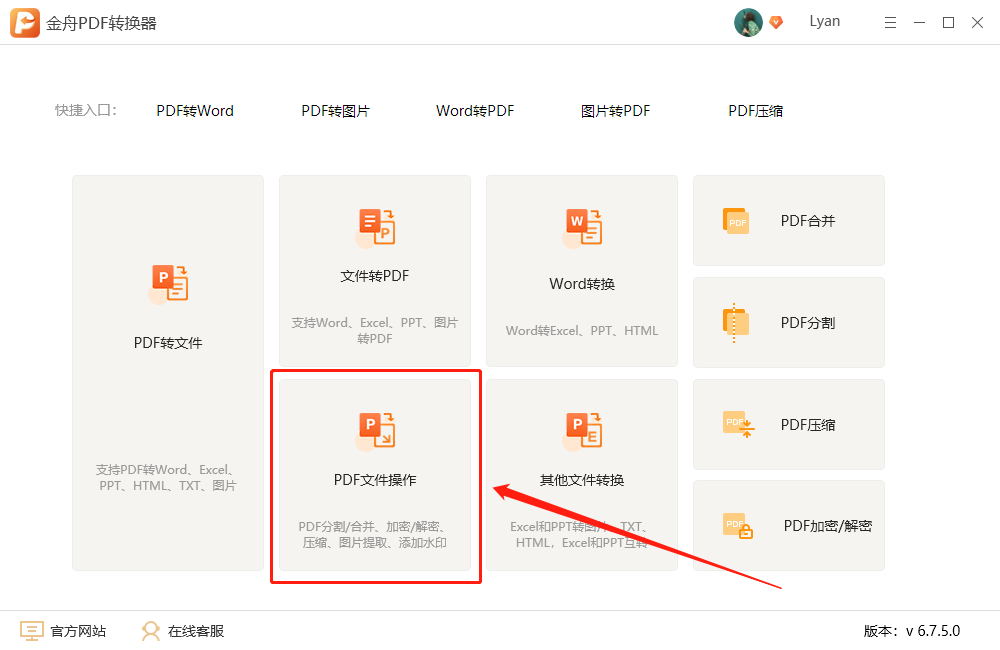
第二步、接着,选择“PDF页面提取”功能后将需要处理的文件添加进来;
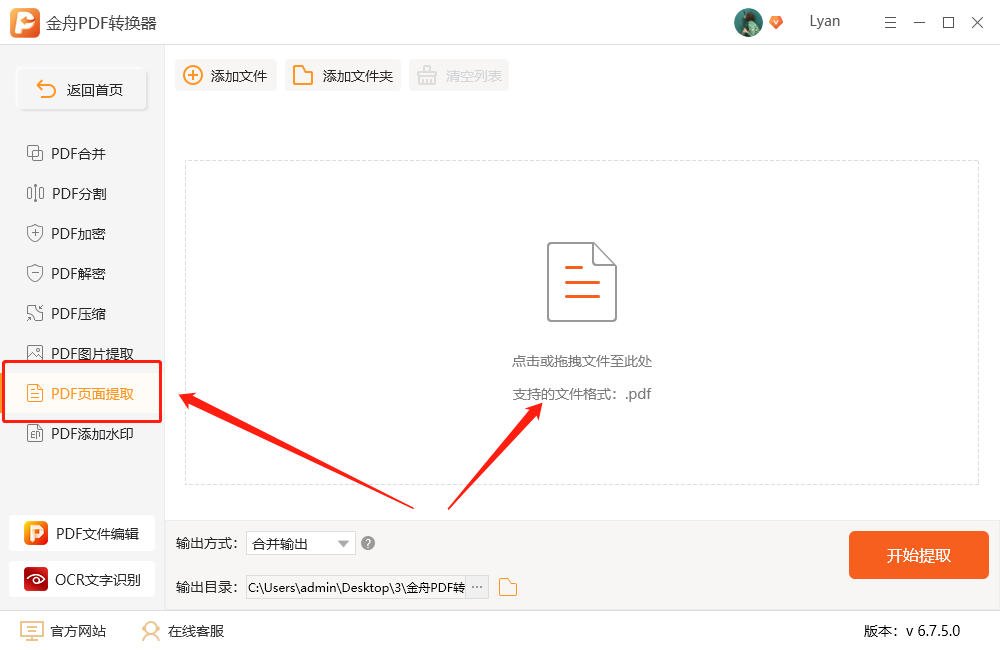
第三步、在下方输出方式中可选择以下三种,按页数输出:每张pdf页面生成一个pdf文件;按文件输出:每个pdf文件生成一个pdf文件;合并输出:将提取的所有页面合并成一个pdf,选择其中一种即可;
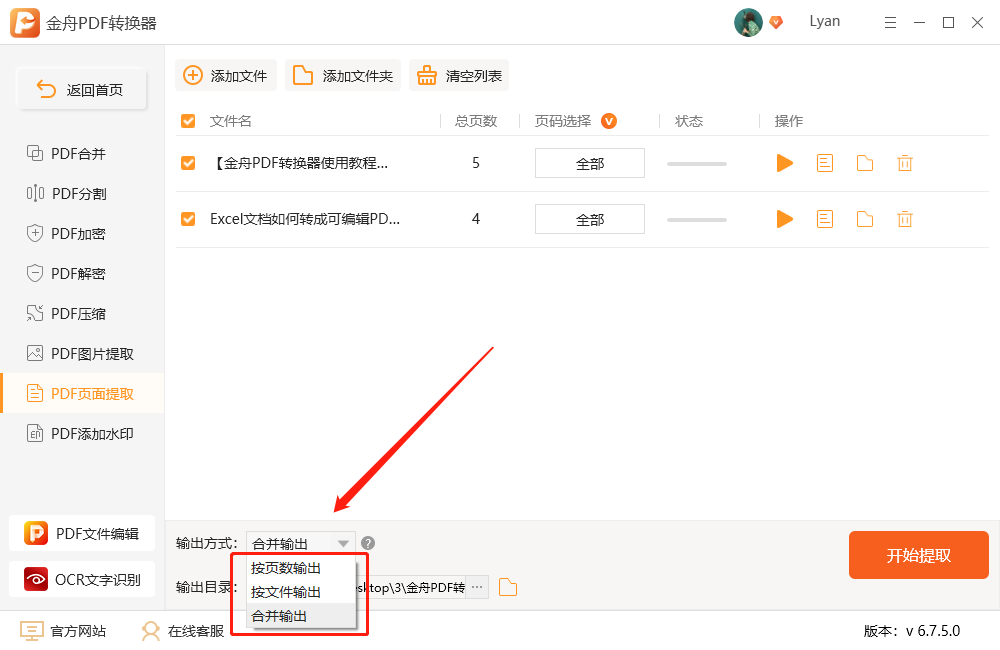
第四步、最后,点击右下角的“开始提取”;
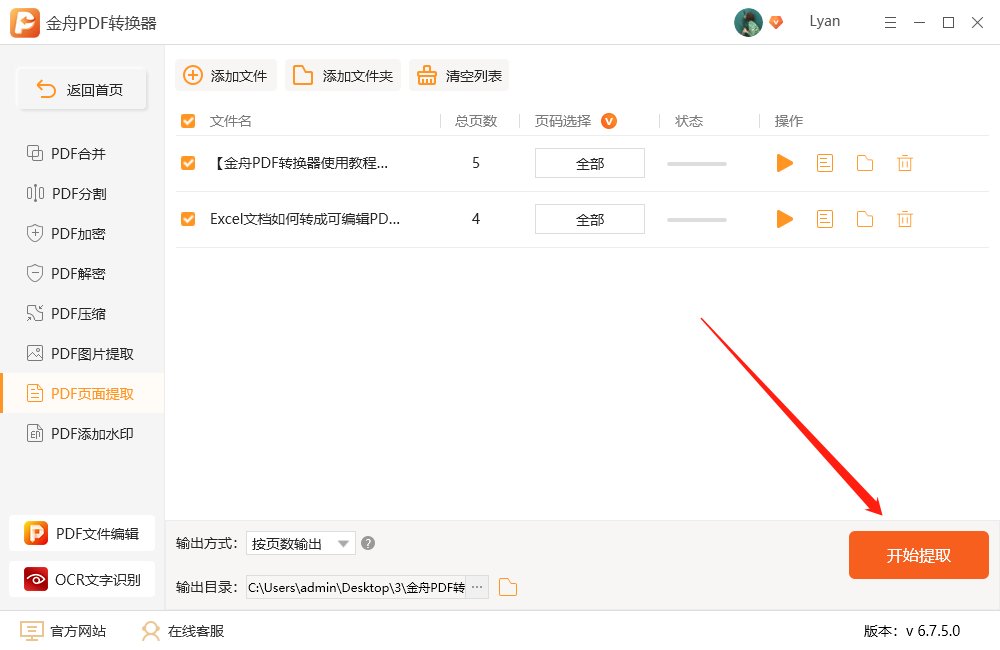
第五步、提取完成后会得到以下提示,点击前往导出文件位置能够直接打开文件浏览;
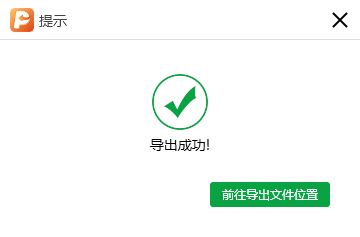
如图,以下就是刚刚提取出来的pdf文件啦!
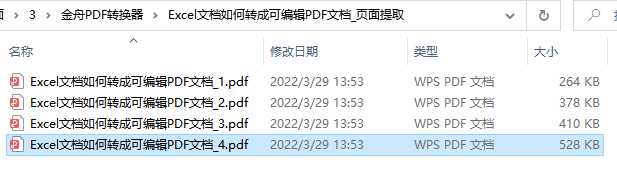
除了excel,word和pdf文件也是可以提取页面的哦,更多金舟PDF转换器使用操作可以到江下科技官网了解。
推荐阅读:
温馨提示:本文由金舟软件网站编辑出品转载请注明出处,违者必究(部分内容来源于网络,经作者整理后发布,如有侵权,请立刻联系我们处理)
 已复制链接~
已复制链接~





























































































































 官方正版
官方正版













